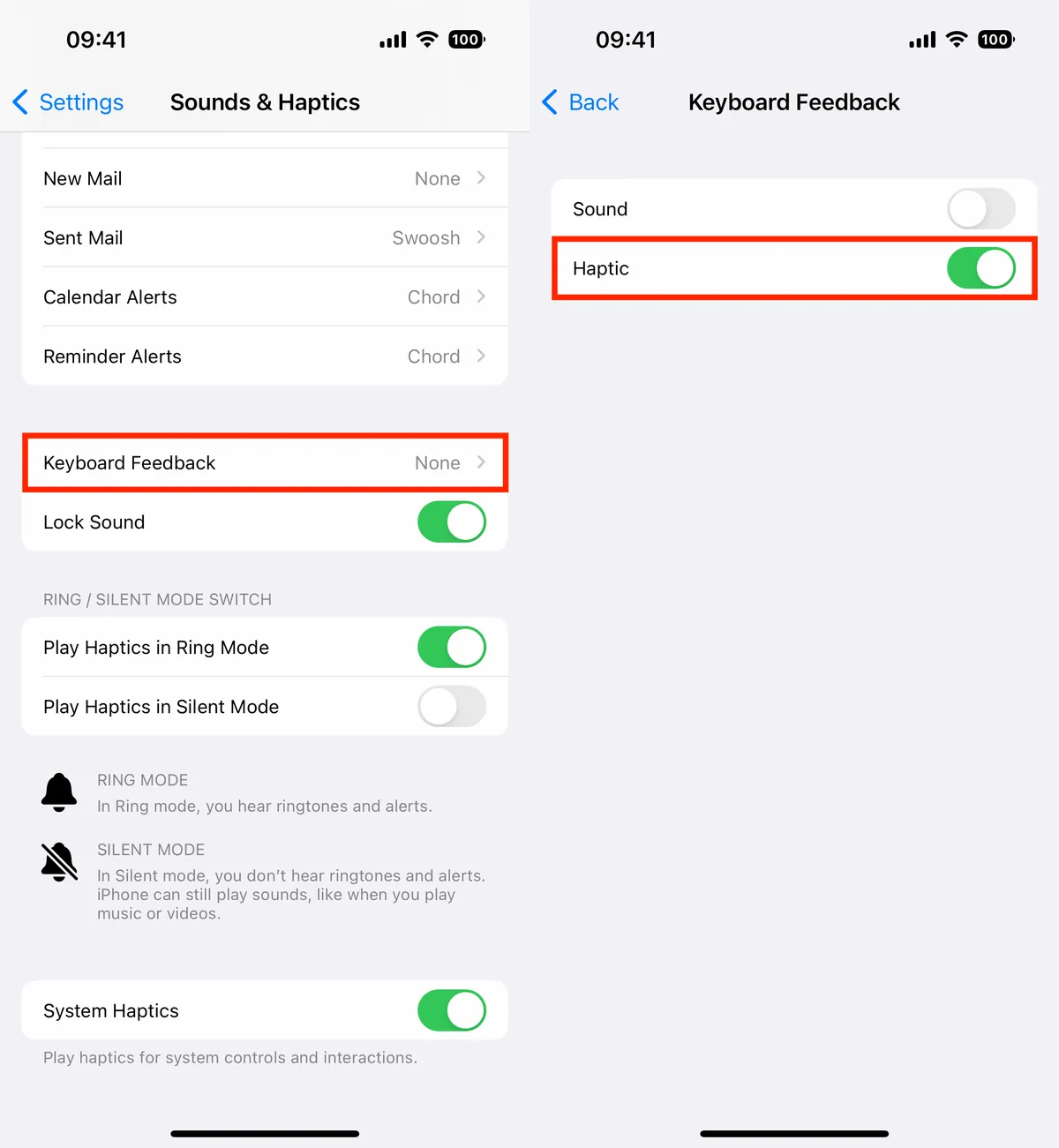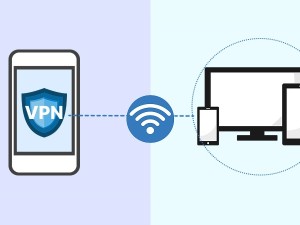رساندن باتری آیفون خود به حداکثر

چند دقیقه در تنظیمات iOS 16 شما می تواند ساعت ها در عمر باتری شما صرفه جویی کند
با نزدیک شدن به رویداد 12 سپتامبر اپل و اعلام احتمالی آیفون 15، صحبت های زیادی در مورد باتری آیفون به گوش می رسد. برخی از کاربران گزارش دادهاند که ظرفیت باتری آیفون ۱۴ آنها در ابتدای ماه آگوست به شدت کاهش یافته است و همین امر بازتاب حل و فصل «Batterygate» اپل برای مدلهای آیفون ۶ را افزایش داده است.در حالی که برخی از کاربران آیفون همچنان مشکلات مربوط به تخلیه باتری و گرما را گزارش میکنند، بسیاری از مشکلات باتری آیفون را میتوان با انجام چند مرحله ساده جلوگیری کرد - از «شارژ بهینه» استفاده کنید، از داغ شدن بیش از حد آیفون خود جلوگیری کنید و اجازه ندهید باتری به صفر برسد.با این حال، در کنار آن بهترین شیوه های باتری آیفون، تعدادی نکته دیگر برای صرفه جویی در مصرف باتری برای iOS 16 وجود دارد که کمتر واضح هستند اما می توانند به شما کمک کنند باتری آیفون خود را برای مدت طولانی تری زنده نگه دارید.در اینجا دو ویژگی جدید در iOS 16 را آموزش میدیم که هر دو به درجات مختلف به باتری آیفون شما فشار وارد میکنند و اینکه چگونه میتوانید آنها را خاموش کنید تا به حفظ عمر باتری کمک کنید. در اینجا چیزی است که شما باید بدانید
ویجت ها را از صفحه قفل آیفون خود حذف کنید
همه ویجتهای روی صفحه قفل برنامههای شما را مجبور میکنند تا بهطور خودکار در پسزمینه اجرا شوند، و دائماً دادهها را برای بهروزرسانی اطلاعاتی که ویجتها نمایش میدهند،انجام دهد. و از آنجایی که این برنامهها به دلیل داشتن ویجتهای شما دائماً در پسزمینه اجرا میشوند، به این معنی است که به طور مداوم انرژی را تخلیه میکنند.اگر میخواهید به حفظ مقداری باتری در iOS 16 کمک کنید، بهترین کار این است که از ویجتهای روی صفحه قفل (و صفحه اصلی) خودداری کنید. ساده ترین راه برای انجام این کار این است که به نمایه صفحه قفل دیگری بروید -- انگشت خود را روی صفحه قفل موجود خود فشار دهید و سپس انگشت خود را به اطراف بکشید تا یکی را انتخاب کنید که ویجت ندارد.
با این حال، اگر میخواهید فقط ویجتها را از صفحه قفل موجود خود حذف کنید، روی صفحه قفل خود فشار دهید، Customize را فشار دهید، گزینه Lock Screen را انتخاب کنید، روی کادر ویجت ضربه بزنید و سپس دکمه «—» را در هر ویجت بزنید تا حذف شود.
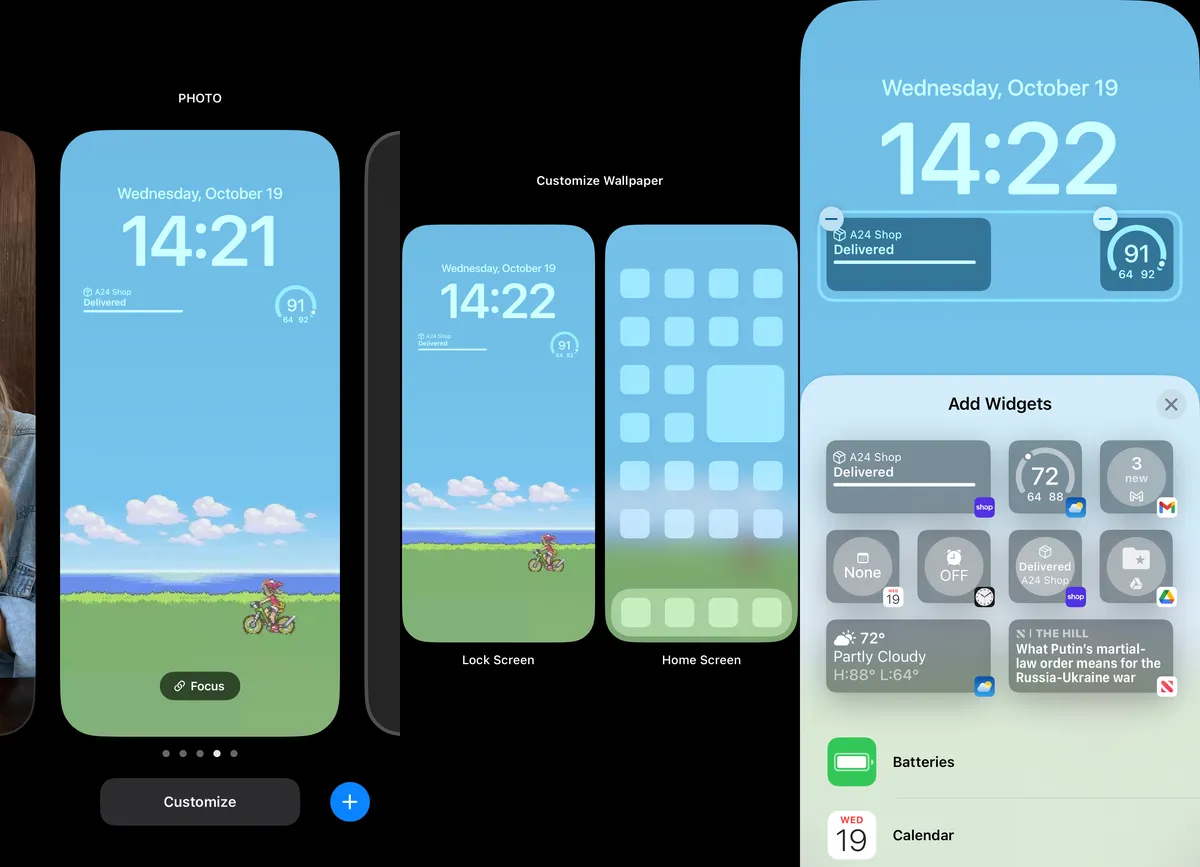
بازخورد صفحه کلید لمسی آیفون خود را خاموش کنید
با کمال تعجب، کیبورد آیفون هرگز توانایی لرزش هنگام تایپ را نداشته است، افزودنی که اخیراً در iOS 16 ساخته شده است و به بازخورد لمسی معروف است. به جای شنیدن صداهای کلیک-کلاک، بازخورد لمسی به هر کلید یک لرزش می دهد و در حین تایپ تجربه ای فراگیرتر را ارائه می دهد. با این حال، طبق گفته اپل، همین ویژگی ممکن است بر عمر باتری نیز تأثیر بگذارد.طبق این صفحه پشتیبانی اپل در مورد صفحه کلید، بازخورد لمسی "ممکن است عمر باتری آیفون شما را تحت تاثیر قرار دهد." هیچ جزئیاتی در مورد میزان مصرف باتری ویژگی صفحه کلید داده نشده است، اما اگر می خواهید در مصرف باتری صرفه جویی کنید، بهتر است این ویژگی را غیرفعال نگه دارید.
خوشبختانه به طور پیش فرض روشن نیست. اگر آن را در خودتان فعال کرده اید، به تنظیمات > صداها و لمسی > بازخورد صفحه کلید بروید و Haptic را خاموش کنید تا بازخورد لمسی برای صفحه کلید خود خاموش شود.Live Activities و iCloud Shared Photo Library دو ویژگی iOS 16 هستند که ممکن است باتری شما را نیز خالی کنند.